Nous utilisons des cookies pour vous fournir l'ensemble de nos services, notamment la recherche et les alertes. En acceptant, vous consentez à notre utilisation de ces cookies.
Choisir mes préférences

Difficile d’imaginer un quotidien professionnel sans tableur. Pour gérer des budgets, analyser des données ou suivre un projet, deux noms ressortent systématiquement : Microsoft Excel et Google Sheets.
Tous deux incontournables, mais pas identiques.
Excel est reconnu pour sa puissance, ses fonctions poussées et sa robustesse sur de gros fichiers. Google Sheets, lui, séduit par sa simplicité, sa gratuité… et surtout sa capacité à collaborer en temps réel sur n’importe quel appareil.
Alors, lequel choisir selon vos usages ?
Quel outil répond le mieux à vos besoins en entreprise, en équipe ou en solo ?
Et en quoi sont-ils vraiment différents ?
Dans ce comparatif complet, vous trouverez tous les points à connaître pour trancher : accessibilité, fonctionnalités, performances, sécurité, ergonomie… Objectif : vous aider à choisir l’outil qui colle vraiment à votre manière de travailler.
Avant même de parler de fonctions ou de performance, il faut s’assurer que le tableur s’adapte à votre environnement de travail. Et là, Excel et Google Sheets adoptent deux philosophies bien distinctes.

Accessible depuis n’importe quel navigateur, Google Sheets ne nécessite aucune installation. Vous pouvez l’ouvrir depuis un ordinateur, une tablette ou un téléphone, à condition d’être connecté à Internet.
Et en cas de coupure réseau ? Il suffit d’activer le mode hors connexion dans Google Drive pour continuer à travailler. Les modifications seront synchronisées automatiquement dès le retour du Wi-Fi.
Côté compatibilité, Sheets lit sans problème les fichiers Excel (.xls et .xlsx), même s’il peut y avoir de légères différences d’affichage ou de formules complexes.
Historiquement conçu pour un usage local, Excel fonctionne en version installée sur PC ou Mac. Idéal pour les environnements sans connexion Internet, il permet de travailler en toute autonomie.
Mais Microsoft a aussi développé Excel Online, une version allégée accessible via navigateur, intégrée à OneDrive. Elle permet de collaborer en ligne et d’accéder à ses fichiers depuis différents appareils… à condition d’avoir un abonnement Microsoft 365.
Et la compatibilité ? Parfaite avec tous les formats Excel évidemment, mais un peu plus capricieuse avec les fichiers Sheets.
Pour un usage en mobilité, sur différents appareils et sans contrainte technique, Google Sheets marque des points. Son accès via navigateur est immédiat, la synchronisation est fluide, et le mode hors connexion est simple à activer.
En face, Excel garde l’avantage sur les postes de travail traditionnels : il fonctionne hors ligne sans paramétrage, gère parfaitement les fichiers natifs (.xlsx) et propose une version en ligne via Excel Online, à condition de disposer d’un abonnement Microsoft 365.
Côté compatibilité, Sheets lit bien les fichiers Excel mais peut afficher quelques différences, tandis qu’Excel ne gère pas toujours à la perfection les fichiers issus de Google.
En résumé :
Google Sheets est parfait pour les équipes mobiles et les usages collaboratifs.
Excel reste la référence pour un usage intensif sur ordinateur, sans dépendance au cloud.
Le choix entre Excel et Google Sheets ne se fait pas seulement sur les fonctionnalités : le coût est un critère déterminant, surtout pour les structures avec plusieurs utilisateurs.
Google Sheets est inclus gratuitement avec un compte Google. Il offre déjà une large palette de fonctions utilisables en illimité, ce qui en fait une solution très avantageuse pour les indépendants, les petites structures ou les usages occasionnels.
Pour les entreprises, Google propose Google Workspace (anciennement G Suite), avec des fonctionnalités étendues, plus d’espace de stockage et des outils de gestion collaboratifs, à partir de 5,75 € HT/mois/utilisateur.
Le tout avec mises à jour automatiques, sans frais supplémentaires.
Excel n’est pas gratuit. Il peut être acquis :
L’abonnement donne accès à la version web et la version installée, avec mises à jour automatiques. En revanche, si vous achetez la version classique sans abonnement, les futures mises à jour sont payantes.
Excel Online (la version gratuite dans le cloud) existe, mais elle est limitée en fonctionnalités et nécessite tout de même un compte Microsoft actif.
Aujourd’hui, le travail collaboratif à distance est devenu la norme dans de nombreuses organisations. Et sur ce terrain, Google Sheets a clairement pris de l’avance.

Avec Google Sheets, plusieurs personnes peuvent éditer une feuille de calcul en même temps, sans configuration particulière. Chaque utilisateur est identifiable par une couleur, les modifications sont visibles en direct, et le chat intégré permet de discuter sans quitter l’interface.
Commentaires, suggestions, gestion des versions… tout est pensé pour le travail d’équipe, même à distance. Aucune installation, aucun paramétrage : tout fonctionne nativement dans le navigateur.
Excel a longtemps été un outil individuel. Pour activer la coédition en temps réel, il faut aujourd’hui :
Une fois ces conditions réunies, la coédition devient possible, mais l’expérience est généralement moins fluide que sur Sheets. Certaines fonctionnalités peuvent même être indisponibles selon la version ou le format du fichier (.xlsx, .xlsm...).
Un tableur n’est pas qu’un tableau de chiffres. C’est aussi un outil d’analyse, de calcul, de simulation. Et sur ce point, Excel et Google Sheets n’ont pas la même profondeur de jeu.
Bonne nouvelle : les deux outils proposent toutes les fonctions de base indispensables à une utilisation quotidienne.
Fonctions classiques (SOMME, MOYENNE, SI, RECHERCHEV), gestion de texte, dates, références croisées… Que vous utilisiez Excel ou Google Sheets, vous ne serez pas dépaysé·e pour les tâches standards.
Quand on monte en complexité, Excel prend clairement l’avantage. Il propose :
Google Sheets permet aussi des analyses avancées via des fonctions comme QUERY ou des add-ons, mais reste limité sur certaines opérations complexes ou sur les très gros volumes.
Un bon tableur ne se contente pas de calculer. Il peut aussi vous faire gagner un temps précieux en automatisant certaines tâches répétitives : générer des rapports, envoyer des e-mails, mettre à jour des cellules, créer des alertes… On parle alors des langages de script intégrés.
Excel repose sur VBA (Visual Basic for Applications), un langage de programmation intégré depuis les années 90. Il permet de créer des macros, c’est-à-dire des scripts capables d’automatiser presque n’importe quelle action dans un classeur :
VBA est très complet, mais il a deux limites : son interface peu intuitive pour les novices, et une courbe d’apprentissage plus raide, surtout pour ceux qui n’ont jamais codé.
Google Sheets utilise Apps Script, un langage basé sur JavaScript. C’est un énorme avantage pour les utilisateurs déjà familiers avec le web ou les développeurs.
Ses atouts :
Par exemple, il est possible de créer un script qui détecte certains mots dans une feuille et envoie automatiquement une alerte à l’équipe, ou qui prépare un reporting hebdomadaire en copiant des données vers un autre onglet.
Résultat : Apps Script est très pratique pour les projets collaboratifs, les intégrations cloud, ou les automatisations simples sans trop de code.
Transformer des données brutes en graphiques clairs, c’est souvent ce qui fait la différence entre un tableur efficace… et un tableau illisible. Que ce soit pour un reporting, une présentation client ou un suivi d’activité, la qualité des visuels compte. Et sur ce point, Excel et Google Sheets n’offrent pas les mêmes outils, ni la même profondeur.
Google Sheets propose tous les types de graphiques classiques : colonnes, barres, lignes, secteurs, aires, etc.
L’interface est intuitive : on sélectionne ses données, on choisit un type de graphique, et on ajuste les options. Les possibilités de personnalisation sont correctes (couleurs, légendes, titres), et suffisent pour une utilisation quotidienne ou en réunion d’équipe.
Mais dès qu’on cherche des visualisations plus complexes, les limites se font sentir.
Excel propose une palette de graphiques bien plus vaste, incluant :
Il dispose aussi d’une fonction “Graphiques recommandés” qui suggère automatiquement le meilleur visuel selon vos données.
Enfin, Excel permet une personnalisation poussée de chaque élément graphique, jusqu’au moindre détail : échelles, axes secondaires, mise en forme conditionnelle, zones de données dynamiques…
Tous les tableurs ne se valent pas quand les chiffres s’accumulent. Que se passe-t-il lorsqu’on manipule des milliers – voire des millions – de lignes ? Entre Google Sheets et Excel, la résistance à la charge est très différente.

Par défaut, Google Sheets autorise jusqu’à 10 millions de cellules par document. C’est largement suffisant pour la plupart des usages quotidiens : suivi de projet, tableaux budgétaires, reporting simple…
Mais dès que les fichiers deviennent plus complexes (calculs imbriqués, filtres avancés, croisements de données massifs), des ralentissements peuvent survenir. Surtout si plusieurs utilisateurs modifient le fichier en même temps.
Le traitement reste fluide pour des volumes raisonnables, mais Google Sheets montre ses limites avec des bases de données importantes.
Avec sa capacité théorique de plus de 2 milliards de cellules, Excel joue dans une autre cour. Il est pensé pour les analystes, les comptables, les responsables financiers qui manipulent de grandes masses de données.
C’est l’outil privilégié pour :
Il reste fluide même avec des fichiers très lourds… à condition d’être bien structuré et de tourner sur une machine performante.
Quand on travaille avec des données sensibles, la sécurité ne peut pas être un détail. Et selon que vous utilisiez Excel ou Google Sheets, la logique de protection n’est pas la même.
Google Sheets repose entièrement sur l’infrastructure sécurisée de Google Drive. Vos fichiers sont automatiquement sauvegardés dans le cloud, avec :
Le partage est rapide, l’accès est possible depuis n’importe quel appareil, et vous gardez la main sur qui peut voir ou modifier quoi.
Note : Le chiffrement en transit protège les données lorsqu’elles circulent (par exemple, entre votre navigateur et le cloud), tandis que le chiffrement au repos sécurise les données même lorsqu’elles sont stockées sur un serveur.
Excel offre des fonctionnalités de sécurité très précises, adaptées aux environnements où la protection des données est primordiale. Voici ce qu’il permet :
Cette approche permet un contrôle très fin sur la sécurité des documents, ce qui est particulièrement utile en entreprise ou dans des secteurs réglementés. En contrepartie, ces réglages demandent une certaine maîtrise d’Excel et un temps de configuration non négligeable.
Un bon tableur, c’est aussi un outil agréable à utiliser. Que ce soit pour naviguer dans un document complexe ou pour personnaliser son environnement de travail, l’ergonomie joue un rôle clé dans l’efficacité au quotidien.
Google Sheets mise sur une interface épurée, claire, intuitive. L’environnement de travail est léger, fluide, sans fioritures. Tout est accessible via les menus standards, avec une logique similaire à celle des autres outils Google (Docs, Slides…).
C’est idéal pour les débutants ou les utilisateurs qui veulent aller à l’essentiel.
Mais cette simplicité a un revers : les possibilités de personnalisation sont limitées. On ne peut pas modifier les menus, ni créer des raccourcis spécifiques comme dans Excel.
Excel propose une interface plus complète et plus technique. Le ruban (la barre d’outils en haut) est dense, mais ultra configurable : vous pouvez ajouter ou masquer des onglets, réorganiser vos menus, créer des raccourcis personnalisés…
C’est un atout majeur pour les utilisateurs avancés ou ceux qui travaillent sur Excel au quotidien.
En contrepartie, la prise en main demande un peu plus de temps. Il faut un temps d’adaptation pour trouver ses repères, surtout quand on débute.
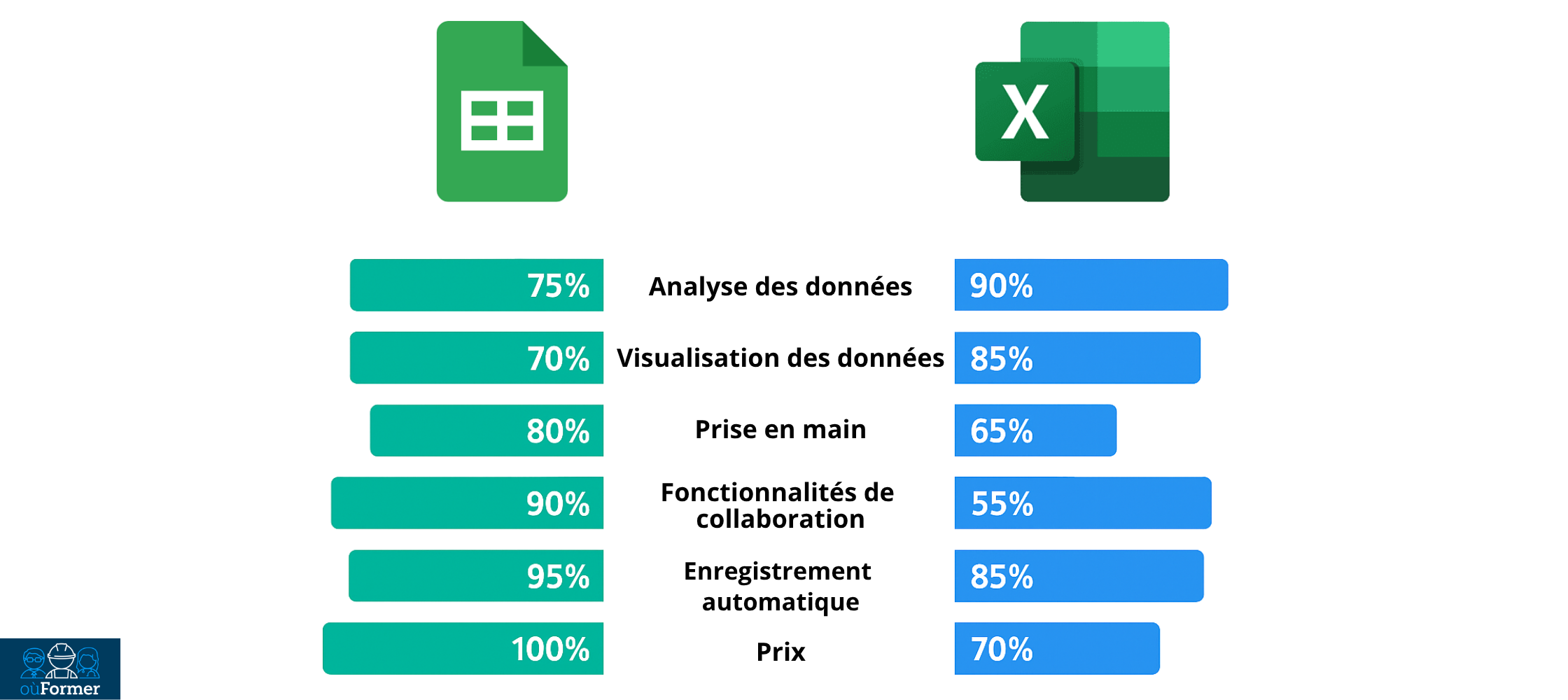
Au final, Excel reste plus performant pour l’analyse de données, la visualisation avancée et la puissance de calcul. Google Sheets, de son côté, se distingue par sa simplicité, sa rapidité de prise en main, ses fonctionnalités collaboratives et son accessibilité économique. Deux outils complémentaires, avec des logiques différentes, à adapter selon les besoins et les usages.
Au-delà des comparaisons techniques, ce qui compte vraiment… c’est votre usage quotidien. Voici quelques cas de figure pour vous aider à choisir le bon tableur selon votre profil.
Optez pour Excel.
Entre les tableaux croisés dynamiques, les macros VBA, les modèles complexes ou les simulations de scénarios, Excel est conçu pour les environnements exigeants. Il traite les gros volumes sans ralentir et permet une maîtrise fine des données.
Google Sheets est votre meilleur allié.
Accessible en ligne, simple à partager, parfait pour la coédition en temps réel. Idéal pour les agences, les équipes en télétravail ou les entreprises qui misent sur la collaboration.
Google Sheets convient parfaitement.
Gratuit, accessible sur tous les appareils, suffisant pour de la comptabilité simple, du suivi de tâches ou du pilotage d’activité. Et sans besoin d’installation.
Excel vous offrira plus de contrôle.
Visualisations avancées, options de mise en forme conditionnelle, liaisons entre feuilles, compatibilité avec Power BI… c’est l’outil des experts du reporting.
Excel est souvent préféré.
Notamment dans les secteurs bancaires, juridiques ou industriels, pour ses options de protection locale, ses formats verrouillables et sa conformité aux normes de sécurité interne.
Entre Excel et Google Sheets, il n’y a pas de vainqueur universel. Il y a des besoins, des contextes, et parfois… des préférences presque affectives (oui, on vous voit, les fans de VBA depuis 2003).
Vous cherchez la puissance, la précision, la personnalisation ? Excel est taillé pour les usages experts, les modèles complexes et les projets lourds en calculs.
Vous privilégiez l’accessibilité, la souplesse, la collaboration fluide ? Google Sheets s’impose comme un allié de choix, particulièrement en environnement collaboratif ou en mobilité.
De nombreux professionnels utilisent d’ailleurs… les deux. Parce qu’au fond, le meilleur outil est celui qui vous permet de travailler vite, bien, et sereinement, selon votre environnement.
Et si ce comparatif vous a aidé à trancher, le pari est déjà gagné.
Infos
Trouver le bon CACESComprendre l'habilitation éléctriqueMentions légalesConditions d'utilisationNous utilisons des cookies pour vous fournir l'ensemble de nos services, notamment la recherche et les alertes. En acceptant, vous consentez à notre utilisation de ces cookies.
Choisir mes préférences